刚接触设计软件的小伙伴有可能不知道什么叫做遮罩,遮罩的概念是什么,顾名思义,遮罩就是可以将局部进行遮挡,使用它可以锁定和保护我们不想改变的模型位置,即被遮罩的部分将不参与任何编辑。
ZBrush软件中创建遮罩的方法很简单,主要有两种方式:一种是利用手动创建遮罩;另一种是使用相应的命令进行遮罩范围的计算,以达到准确的遮罩(用在参数化物体的变形)。
手动创建遮罩是创建遮罩最简单的方法,在某些特定的使用场合会起到事半功倍的效果。
01. 在场景中创建一个Sphere3D(3D球体),激活Edit(编辑)按钮,保持Alpha为Alpha Off(关闭Alpha)状态,这样在绘制遮罩的时候就不会出现羽化的遮罩效果。
02. 按住Ctrl键,将鼠标指针滑动到画布的空白区域,按住鼠标左键并拖拽,会产生黑色透明的矩形框,正在处于编辑状态的物体上黑色矩形框框选的网格将被遮罩,确定好遮罩范围后,释放鼠标完成遮罩,如下图所示。
03. 对模型进行了遮罩,没有被遮罩覆盖的部分参与正常的编辑,而被遮罩的部分则不参与任何编辑,例如:对当前的球体应用Tool>Deformation>Inflat(工具>变形>膨胀)命令,将Inflat(膨胀)的滑块值设置为-100,效果如图所示。
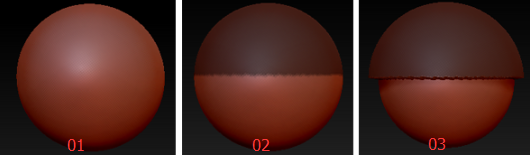
也可以在模型上,按住Ctr键直接绘制遮罩,同样非常方便。
例如,希望在人物嘴巴附近绘制一些胡须的纹理效果,但是不希望影响到眼睛,此时利用遮罩就很方便。
01. 单击LightBox(灯光盒子)按钮,选择DemoHead,在场景中拖拽出一个人头模型,激活Edit(编辑)按钮。
02. 按住Ctrl键,在人物眼睛部分绘制遮罩,如图(中)所示。
03. 将Brush(笔刷)类型设置为Noise(噪波),在人物的嘴巴周围进行绘制,在绘制的过程中可以发现,绘制的效果并不会影响到遮罩的部分,如图(右)所示。




